客服热线
186-8811-5347、186-7086-0265
官方邮箱
contactus@mingting.cn
添加微信
立即线上沟通

客服微信
详情请咨询客服
客服热线
186-8811-5347、186-7086-0265
官方邮箱
contactus@mingting.cn
2022-04-23 来源:金山毒霸文档/文件服务作者:办公技巧

折线图可以非常直观的看到变化,工作中常常用到,下面就来看看excel制作折线图教程吧,希望大家喜欢。
excel做折线图的方法步骤
打开excel表格,在表格上首先做出一期收益类的数据(不必跟我这个一样,根据自己的意思自由发挥就可以了),如图中所示
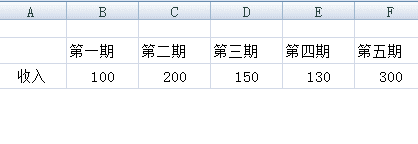
excel做折线图的方法步骤图1
接着就是选中刚刚做的那一期数据,然后在菜单栏上找到插入,在插入的子菜单中找到折线图,如图所示
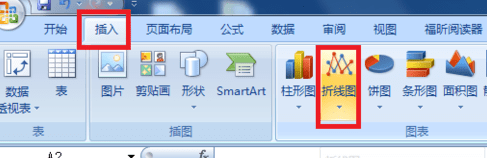
excel做折线图的方法步骤图2
单击折线图菜单的倒三角形->出现折线图的类型选项,我们以第二种类型示例,然后就生成了收入折线图,如图所示
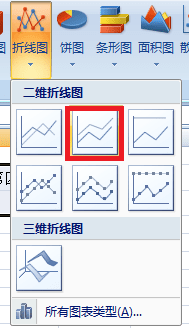
excel做折线图的方法步骤图3
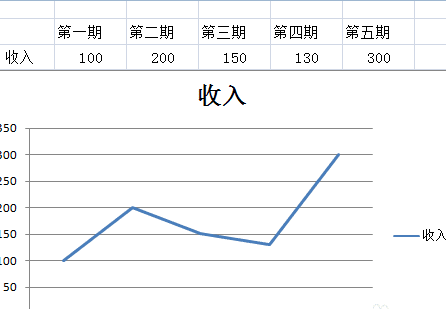
excel做折线图的方法步骤图4
这时候如果图表的标题不正确,你可以单击标题,标题所在的输入框处于可输入状态,这时候就可以进行编辑了,如图所示
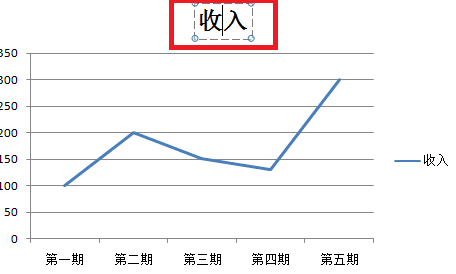
excel做折线图的方法步骤图5
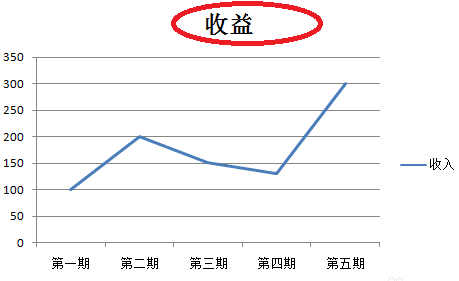
excel做折线图的方法步骤图6
如果你要做的图表有多行数据,制作折线图的方法跟上面的步骤是一样的,这里我们不在赘述,如图所示
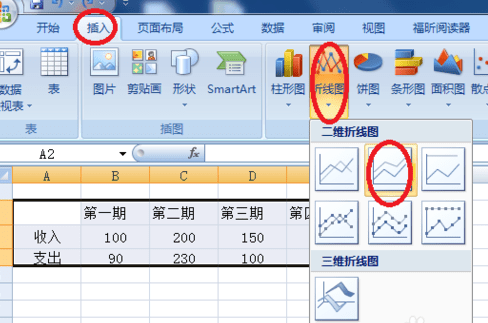
excel做折线图的方法步骤图7
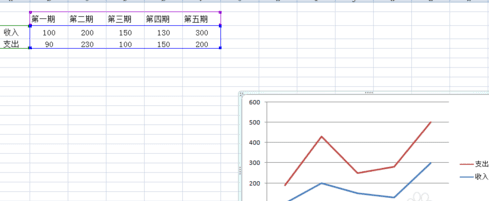
excel做折线图的方法步骤图8
注意菜单栏的上方,可以改变折线图的样式和背景,根据自己的需要来改变,如图中所示

excel做折线图的方法步骤图9
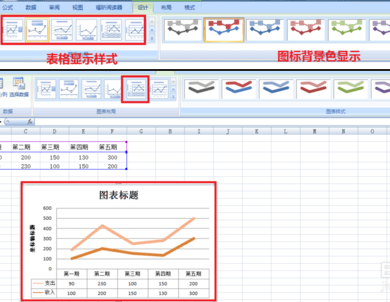
excel做折线图的方法步骤图10
以上就是excel制作折线图教程,希望可以帮助到大家。
最后,小编给您推荐,如您遇到什么电脑问题无法解决,可使用金山毒霸电脑医生1对1服务,我们会有专业的电脑工程师为您解决问题。
上一篇:如何横向打印excel表格